6 روش کاربردی برای اتصال آیفون به تلویزیون
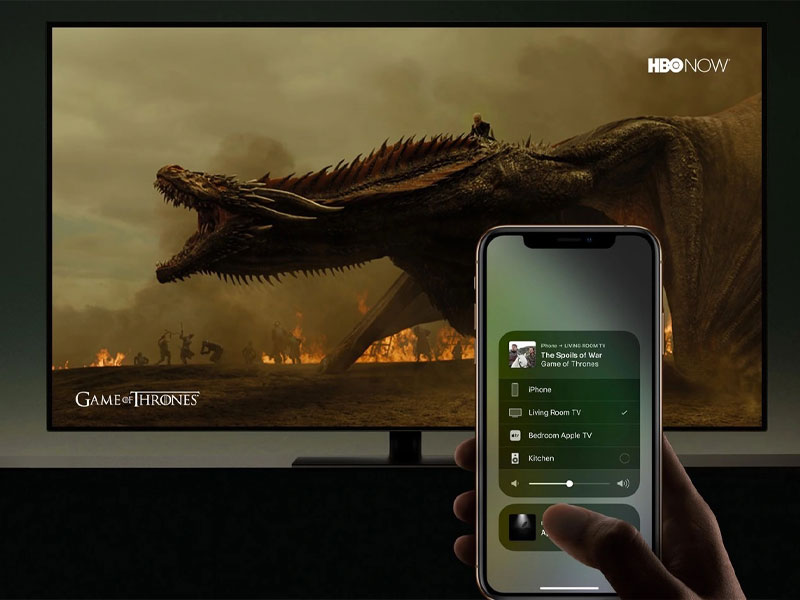
هرچقدر که گوشیهای آیفون برای افزایش سایز صفحه نمایش خود در تلاش باشند، امکان دارد شما برای تماشای محتواهای ویدیویی رضایت کامل را نداشته باشید. به همین دلیل شرکت اپل امکان اتصال به تلویزیون را برای گوشیهای آیفون خود به چندین روش طراحی کرده است. در این روزها بسیاری از افراد دوست دارند بدانند که نحوه اتصال آیفون به تلویزیون به چه صورت است؟ ما در ادامه وصل کردن آیفون به تلویزیون در روشهای مختلف را به طور دقیق برای شما توضیح میدهیم.
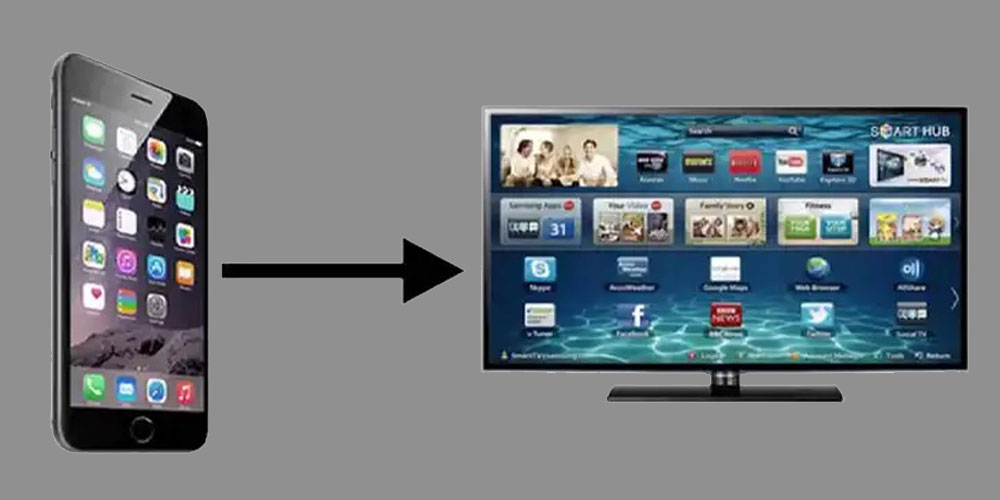
نحوه اتصال آیفون به تلویزیون با استفاده از کابل HDMI
برای اتصال گوشی آیفون خود به تلویزیون میتوانید به راحتترین شکل ممکن از کابل HDMI استفاده کنید که پشتیبانی خوبی از تصاویر و صدا میکند. در ابتدا باید این نکته را بررسی کنید که تلویزیون شما دارای پورت HDMI باشد. اگر تلویزیون قدیمی شما درگاه HDMI ندارد شما این امکان را دارید که از کابل VGA استفاده کنید. تصاویری که وضوح بالایی دارند با استفاده از این کابل وضوح کیفیت تصویر گوشی آیفون بر روی تلویزیون انتقال میابد که محتوا با کیفیت بسیار خوبی نمایش داده میشود. کابل نباید در اندازهی کوتاهی باشد و باید با نرم افزارهای داخل گوشی هماهنگ باشد. لازم به یک آداپتور دیجیتال لایتنینگ AV است.
در نظر داشته باشید که آداپتوری که تهیه کرده اید حفاظت محتوای دیجیتال با پهنای باند را داشته باشد (HDCP) تا در حین کار برایتان مشکلی پیش نیاید. بر روی آداپتورها یک درگاه لایتنینگ اضافه قرار داده شده است تا زمانی که گوشی نیاز به شارژ دارد به آن متصل کنید، نیازی به برق برای انجام این کار ندارند. بعد ازینکه این اقدامات را انجام دادید، به درگاه HDMI در تلویزیون یک طرف کابل HDMI را متصل کنید. به آداپتور Lighting Digital AV انتهای دیگر کابل HDMI را وصل کنید. بعد از آن به گوشی آیفون کانکتور لایتنینگ را اتصال دهید. از طریق کنترل پس از این که تلویزیون را روشن کردید به پورت HDMI که کابل به آن وصل است بروید. در نهایت تصویر و صدا از گوشی آیفون بر روی تلویزیون نشان داده میشوند.
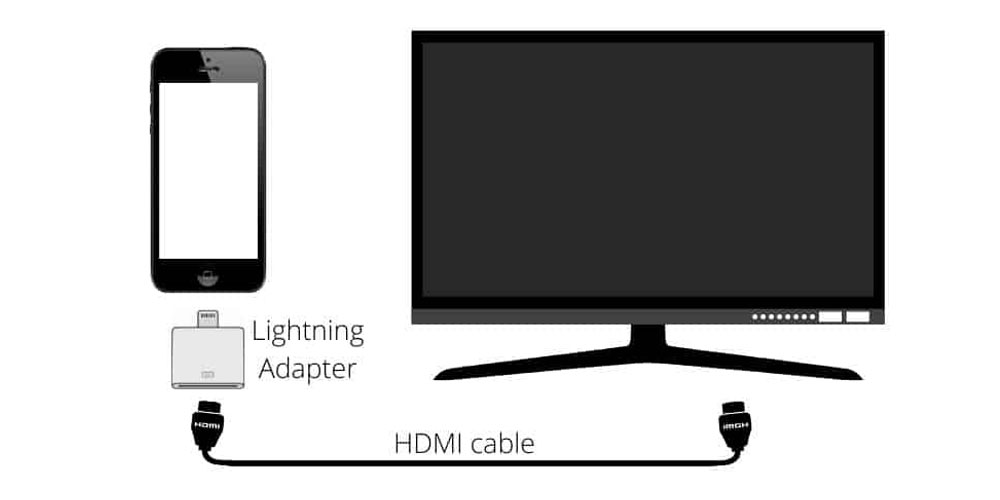
نحوه اتصال آیفون به تلویزیون با استفاده از کابل Plug and Play
گوشی آیفون را زمانی میتوان به تلویزیون وصل کرد که تلویزیون شما دارای پورت USB باشد. با خرید کابل Plug and Play که دارای پورت های USB ، HDMI و لایتنینگ میباشد دیگر نیازی به خرید چند کابل ندارید. از طریق پورت USB با کابل Plug and Play شما امکان اتصال آیفون به تلویزیون را دارید و در صورت نیاز همزمان میتوانید برای شارژ گوشی خود از پورت لایتنینگ آن استفاده کنید.
بعضی از برنامه هایی که برای اتصال گوشی آیفون به تلویزیون استفاده میشوند نیاز به اشتراک دارند. در صورت اطمینان از داشتن اشتراک کابل Plug and Play را تهیه کنید. در ادامه به اینکه چگونه آیفون را با این کابل به تلویزیون وصل کنیم میپردازیم. یک سمت کابل HDMI را به درگاه HDMI و همینطور سری USB را به پورت آن در تلویزیون متصل کنید. پس از اتصال کابلهای HDMI و USB، سری کابل لایتنینگ را به آیفون وصل کنید. هم اکنون با روشن کردن تلویزیون ورودی HDMI را پیدا کنید، در آخر میتوانید از تماشای فیلمهای آیفون بر روی تلویزیون لذت ببرید.
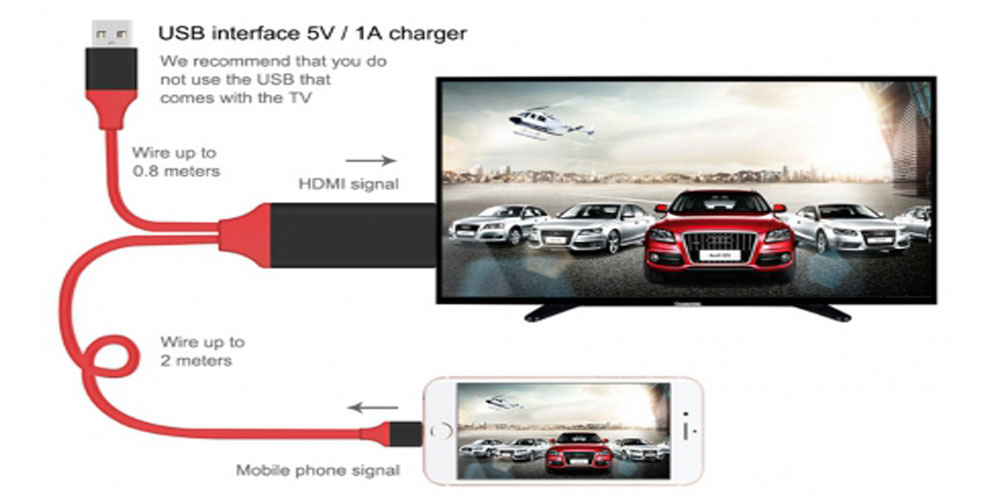
اتصال آیفون به تلویزیون با استفاده از Apple TV
با استفاده از این روش شما محتوای داخل آیفون را به راحتی بهصورت مستقیم بدون استفاده از سیم میتوانید بر روی تلویزیون تماشا کنید. طبیعتاً وصل شدن گوشی آیفون بدون سیم به تلویزیون راحت ترین روش است که شما با استفاده از Apple TV این امکان را خواهید داشت. در صورتی که قصد ایجاد ارتباط بین آیفون و اپل تیوی را دارید هردو باید به یک شبکه اینترنت مشترک متصل شوند. منظور بر این است که اگر آیفونی که قصد دارید محتوای آن بر روی صفحه نمایش تلویزیون انتقال یابد به یک شبکهی وای فای متصل است باید اپل تیوی Apple TV نیز به همان شبکهی وای فای متصل باشد. برای اتصال از طریق اپل تیوی مراحل زیر را انجام دهید.
- دکمه پاور گوشی آیفون خود را فشار دهید تا صفحه نمایش گوشی شما روشن شود.
- سپس با انگشت قسمت پایینی صفحه را به سمت بالا بکشید تا کنترل سنتر Control Center ظاهر شود.
- گزینه Air Play Mirroring را پیدا کرده و روی آن ضربه بزنید
- پس از آن گزینه اپل تیوی Apple TV را انتخاب کنید.
- پس از گذشت تایم کوتاهی اپل تیوی شما و آیفون با یکدیگر ارتباط برقرار میکنند و موارد داخل گوشی بر روی تلویزیون نمایش داده میشود.
توجه داشته باشید که اگر از وای فای عمومی برای اتصال از طریق اپل تیوی استفاده میکنید امکان ایجاد اختلال در اجرای فیلمها و موسیقی وجود دارد. استفاده از Apple TV در شرایط عادی بهترین روش برای اتصال گوشی آیفون به تلویزیون میباشد.
نحوه اتصال آیفون به تلویزیون از طریق دانگل کروم کست
از مناسبترین دانگلی که امکان اتصال آیفون به تلویزیون را فراهم میکند دانگل کروم کست است که قابلیت اتصال به لوازم الکترونیکی از جمله تلویزیون را دارد و در سال 2013 توسط گوگل ارائه شده است. با استفاده از کابل HDMI، اتصال کروم کست به تلویزیون امکان پذیر است، در مرحلهی بعد گوشی آیفون را به شکل بی سیم به دستگاه کروم کست وصل کنید. میتوانید از طریق قابلیت Screen Mirroring یا دیگر برنامههای اتصال آیفون کمک بگیرید. برنامهی Screen Mirror for Chromecast را دانلود و آن را اجرا کنید.
یادتان باشد که آیفون و کروم کست هر دو به یک شبکهی وای فای متصل شوند. بعد از رعایت این موضوع گزینه Cast را برگزینید تا موارد روی گوشی بر روی تلویزیون نمایان شوند. در صورتی که زیاد اقدام به اتصال آیفون به تلویزیون میکنید با رفتن در بخش تنظیمات Setting و بعد قسمت General گزینهی Air Play & Hand off را انتخاب کنید با انجام این مراحل در آیفون کار خود را آسان کنید. پخش خودکار تلویزیون را انتخاب کرده و روی Automatic تنظیم کنید. در صورتی که گزینه Ask را بزنید قبل از انتقال موارد داخل گوشی به صفحهی تلویزیون برای شما یک اعلان نمایش داده میشود.

نحوه اتصال آیفون به تلویزیون با استفاده از قابلیت DLNA
تلویزیونهای جدید دارای این قابلیت هستند که پخش تصاویر و ویدیوها را امکان پذیر میکند. در حال حاضر تقریباً بیشتر تلویزیونها به اینترنت متصل میشوند. امکان دارد این تلویزیونها به DLNA نیز مجهز باشند که میتوانید از طریق آن برای اتصال آیفون به تلویزیون بهره ببرید. برای انجام این روش برنامههایی که از این قابلیت پشتیبانی میکنند را در گوشی خود نصب کنید. برنامههایی مانند Sunshine وMCPlayer HD بر روی گوشی آیفون نصب کنید. شما از طریق این قابلیت امکان اتصال گوشیهای دیگر به غیر از آیفون به تلویزیون را نیز دارید. فراموش نکنید که در قسمت تنظیمات تلویزیون به منوی Internet connection مراجعه کرده و پس از آن گزینهی stream from a PC یا Home server را فعال کنید تا DLNA در تلویزیون فعال شود.

نحوه اتصال آیفون به تلویزیون با استفاده از قابلیت AirPlay
برای استفاده از این قابلیت باید تلویزیون شما از AirPlay پشتیبانی کند. در مرحله اول آیفون و تلویزیون را به یک وای فای مشترک متصل کنید. بعد از این مرحله از سمتی که کنترل سنتر باز میشود دستتان را بر روی صفحه گوشی بکشید. در مرحله بعدی گزینهی Screen mirroring را پیدا و انتخاب کنید. بعد از این که تلویزیون مورد نظر را انتخاب کردید، کدی که به شما نمایش داده شده است را وارد کنید. در صورتی که بعد از انتخاب گزینهی screen Mirroring محتوای گوشی شما در تلویزیون نمایان نشد به این معنا است که تلویزیون شما از قابلیت ایرپلی پشتیبانی نمیکند.
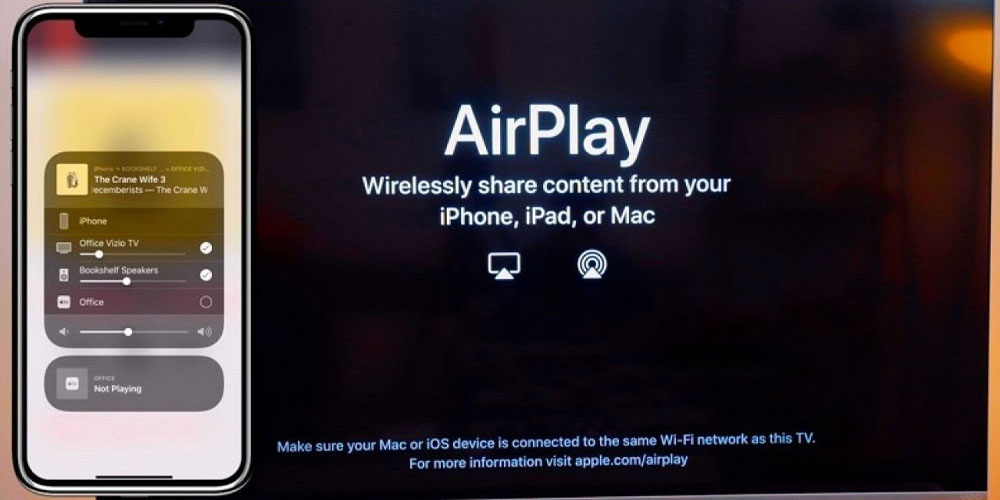
حرف آخر
ما در این مطلب روشهای گوناگون نحوه اتصال آیفون به تلویزیون را مرحله به مرحله توضیح داده ایم و در اختیار شما قرار دادیم تا شما با توجه به مدل تلویزیون و گوشی آیفون خود هرکدام از این روشها را که انجام آن برای شما آسانتر است استفاده کنید و از تماشای فیلمها و تصاویر مورد نظرتان از روی آیفون بر روی صفحه نمایش تلویزیون نهایت لذت را ببرید.

